Jak przekonwertować plik RAR na ZIP w systemie Windows

Masz pliki RAR, które chcesz przekonwertować na pliki ZIP? Dowiedz się, jak przekonwertować plik RAR na format ZIP.
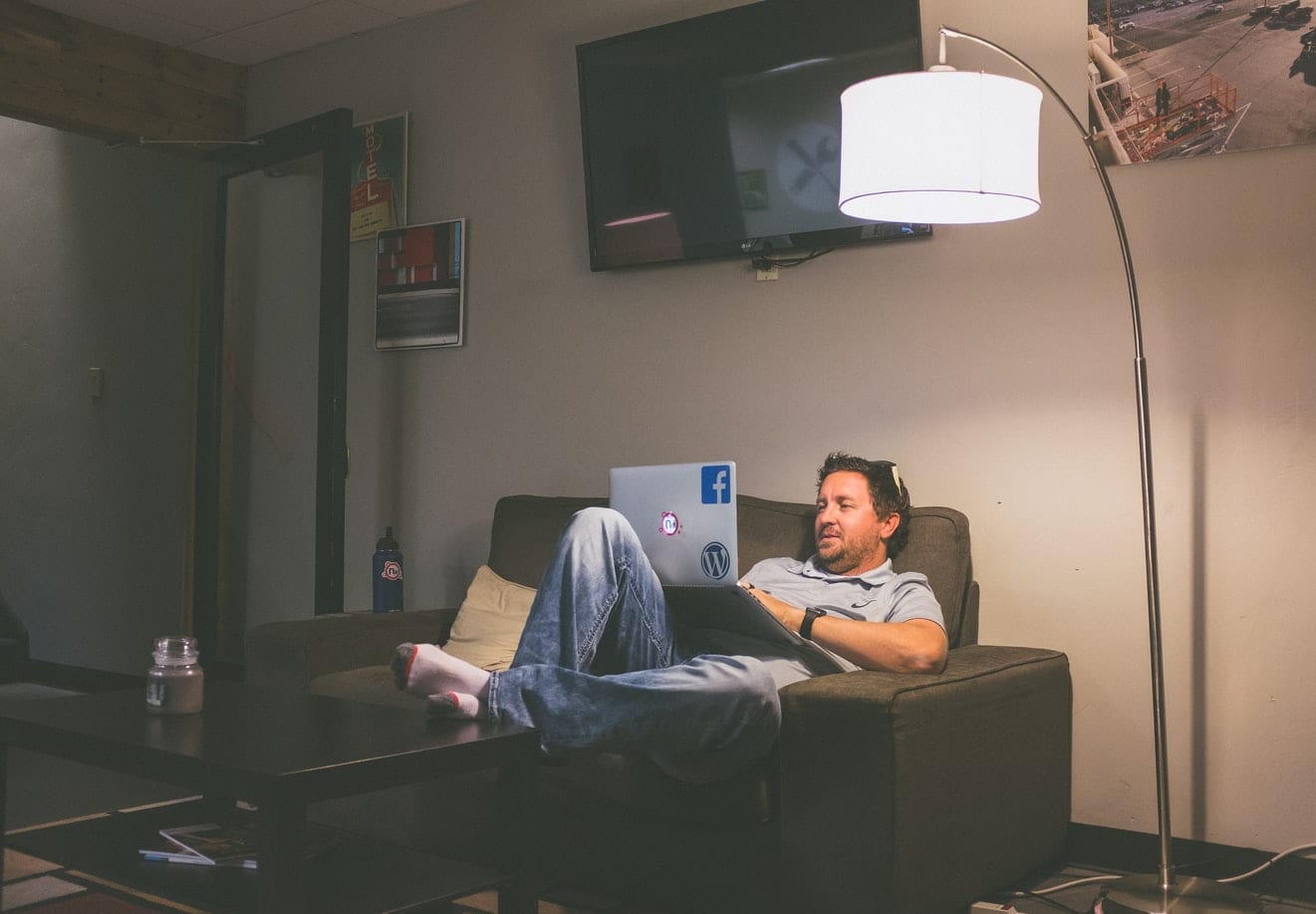
Pozostając w domu, miliony utrzymują kontakt ze swoimi kręgami społecznościowymi, ćwicząc dystans społeczny za pomocą aplikacji do wideokonferencji, takich jak Houseparty. Podczas gdy inne aplikacje, takie jak Zoom i Slack, są popularne w biurach i wirtualnych konferencjach, Houseparty to ekscytująca aplikacja, która staje się niezwykle popularna wśród członków rodziny i grup przyjaciół.
Houseparty to bezpośrednia sieć społecznościowa, która umożliwia grupom znajomych czat wideo. Powiadomienie zasygnalizuje, gdy grupa znajomych zgromadzi się w aplikacji. Korzystając z aplikacji, znajomi mogą spotykać się, aby spotykać się podobnie jak cyfrowa kawiarnia lub bar. Aplikacja ma nawet wbudowane gry towarzyskie. Znajomi mogą grać w wersje popularnych gier towarzyskich, w tym szarady, ciekawostki, karaoke i wersję słownika.
Aplikacja jest obsługiwana na różnych urządzeniach. Nie ma znaczenia, czy Twoi znajomi mają iPhone'a lub tablet z Androidem, nadal mogą wpaść na grupowy czat wideo za pomocą Houseparty. Ponieważ w sklepie Microsoft nie ma aplikacji Houseparty, zainstalowanie rozszerzenia Houseparty chrome to świetny sposób na korzystanie z czatu grupowego wideo na komputerze stacjonarnym lub laptopie. Rozszerzenie Houseparty w przeglądarce Chrome umożliwia aplikacji łączenie się z kamerą internetową i mikrofonem komputera. Czat wideo otworzy się w nowej karcie w przeglądarce internetowej, podobnie jak wiele innych usług czatu wideo, takich jak Google Hangouts. To sprawia, że jest to idealne narzędzie do komunikowania się ze znajomymi, zwłaszcza podczas aktywności online, takich jak granie lub czatowanie.
Aby zainstalować rozszerzenie w przeglądarce internetowej, potrzebujesz przeglądarki Chrome i konta Houseparty. Rozszerzenie działa tylko w przeglądarkach Chrome. Jeśli nie masz przeglądarki internetowej Chrome, możesz ją bezpłatnie pobrać z Google.
Rejestracja w Houseparty jest bardzo łatwa. Jeśli masz już aplikację Houseparty pobraną na urządzenie mobilne lub tablet, możesz użyć tego samego konta Houseparty na tych urządzeniach dla rozszerzenia Chrome. Jeśli nie masz konta Houseparty, będziesz mieć możliwość zarejestrowania się po zainstalowaniu rozszerzenia.
Aby zainstalować rozszerzenie przeglądarki Houseparty Chrome, najpierw otwórz przeglądarkę internetową Chrome. W przeglądarce Chrome przejdź do Chrome Web Store. W lewym górnym rogu wpisz „Przyjęcie w domu”. Aplikacja powinna być pierwszym wynikiem. Kliknij dwukrotnie „Dodaj do Chrome”: raz na stronie wyników wyszukiwania i ponownie na stronie głównej rozszerzenia Houseparty. Zgadzam się na warunki. Otrzymasz potwierdzenie na stronie przeglądarki, że rozszerzenie zostało pomyślnie zainstalowane.
Obok paska adresu w przeglądarce internetowej zobaczysz żółtą ikonę ręki dla Houseparty. Kliknij go, a otworzy się nowa karta z prośbą o zalogowanie się na konto Houseparty. Jeśli nie masz konta Houseparty, możesz zarejestrować się teraz za pomocą adresu e-mail i silnego, oryginalnego hasła. Możesz uzyskać dostęp do grupowych czatów wideo ze znajomymi! Możesz kontynuować pracę na komputerze, przeglądać Internet lub wyszukiwać odpowiedzi na pytania dotyczące ciekawostek podczas czatowania ze znajomymi.
Masz pliki RAR, które chcesz przekonwertować na pliki ZIP? Dowiedz się, jak przekonwertować plik RAR na format ZIP.
Czy musisz zorganizować cykliczne spotkania w MS Teams z tymi samymi członkami zespołu? Dowiedz się, jak ustawić spotkanie cykliczne w Teams.
Pokazujemy, jak zmienić kolor podświetlenia tekstu i pól tekstowych w Adobe Reader w tym przewodniku krok po kroku.
W tym samouczku pokazujemy, jak zmienić domyślne ustawienie powiększenia w programie Adobe Reader.
Spotify może być irytujące, jeśli uruchamia się automatycznie za każdym razem, gdy uruchomisz komputer. Wyłącz automatyczne uruchamianie, korzystając z tych kroków.
Jeśli LastPass nie może się połączyć z serwerami, wyczyść lokalną pamięć podręczną, zaktualizuj menedżera haseł i wyłącz rozszerzenia przeglądarki.
Microsoft Teams obecnie nie obsługuje przesyłania spotkań i połączeń na Twój telewizor natywnie. Jednak można użyć aplikacji do lustra ekranu.
Dowiedz się, jak naprawić błąd OneDrive Kod 0x8004de88, aby przywrócić działanie przechowywania w chmurze.
Zastanawiasz się, jak zintegrować ChatGPT z Microsoft Word? Ten przewodnik pokaże Ci dokładnie, jak to zrobić z dodatkiem ChatGPT do Worda w 3 łatwych krokach.
Utrzymuj czystą pamięć podręczną w przeglądarce Google Chrome, postępuj��c zgodnie z tymi krokami.






